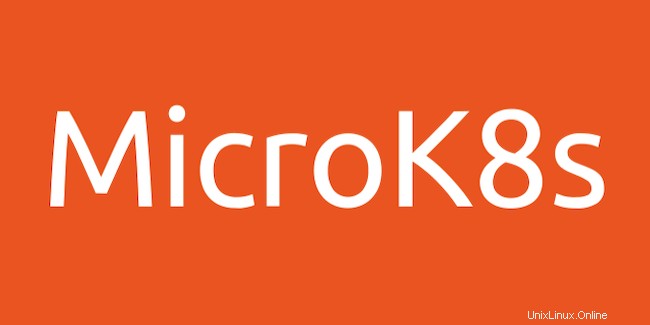
In questo tutorial, ti mostreremo come installare MicroK8s su Ubuntu 20.04 LTS. Per quelli di voi che non lo sapessero, MicroK8s è un pacchetto di distribuzione Kubernetes upstream leggero da eseguire come immutabile container. MicroK8s segue le versioni upstream di Kubernetes e si concentra sulla fornitura di un'esperienza di installazione e gestione semplice. Ecco come iniziare a eseguire il tuo cluster.
Questo articolo presuppone che tu abbia almeno una conoscenza di base di Linux, sappia come usare la shell e, soprattutto, che ospiti il tuo sito sul tuo VPS. L'installazione è abbastanza semplice e presuppone che tu sono in esecuzione nell'account root, in caso contrario potrebbe essere necessario aggiungere 'sudo ' ai comandi per ottenere i privilegi di root. Ti mostrerò passo passo l'installazione di MicroK8s su Ubuntu 20.04 (Focal Fossa). Puoi seguire le stesse istruzioni per Ubuntu 18.04, 16.04 e qualsiasi altra distribuzione basata su Debian come Linux Mint.
Prerequisiti
- Un server che esegue uno dei seguenti sistemi operativi:Ubuntu 20.04, 18.04 e qualsiasi altra distribuzione basata su Debian come Linux Mint o SO elementare.
- Si consiglia di utilizzare una nuova installazione del sistema operativo per prevenire potenziali problemi.
- Un
non-root sudo usero accedere all'root user. Ti consigliamo di agire comenon-root sudo user, tuttavia, poiché puoi danneggiare il tuo sistema se non stai attento quando agisci come root.
Installa MicroK8s su Ubuntu 20.04 LTS Focal Fossa
Passaggio 1. Innanzitutto, assicurati che tutti i pacchetti di sistema siano aggiornati eseguendo il seguente apt comandi nel terminale.
sudo apt update sudo apt upgrade
Passaggio 2. Abilita Snap.
Per impostazione predefinita, Snap è installato sul server Ubuntu ma se non è in esecuzione, esegui prima il comando seguente per avviarlo:
sudo systemctl start snapd.socket
Passaggio 3. Installazione di MicroK8s su Ubuntu 20.04.
Ora esegui il seguente comando per installare MicroK8s sul tuo sistema Ubuntu:
sudo snap install microk8s --classic
Inoltre, puoi selezionare una versione specifica utilizzando il --channel bandiera:
sudo snap install microk8s --classic --channel=1.22/stable
Una volta installato correttamente, verifica lo stato di MicroK8 con il seguente comando:
### show status ### root@dlp:~# microk8s status microk8s is running addons: ambassador: disabled cilium: disabled dashboard: disabled dns: disabled fluentd: disabled gpu: disabled helm: disabled helm3: disabled host-access: disabled ingress: disabled istio: disabled jaeger: disabled knative: disabled kubeflow: enable linkerd: disabled metallb: disabled metrics-server: disabled multus: disabled prometheus: disabled rbac: disabled registry: disabled storage: disabled### show config ### [email protected]:~# microk8s config apiVersion: v1 clusters: - cluster: certificate-authority-data: LS0tL... server: https://192.0.0.30:16443 name: microk8s-cluster contexts: - context: cluster: microk8s-cluster user: admin name: microk8s current-context: microk8s kind: Config preferences: {} users: - name: admin user: token: THhlZmeilanaxNW00eDR0ulfakk5V2Z5c0mariaxWkdxWT0K [email protected]:~# microk8s kubectl get all NAME TYPE CLUSTER-IP EXTERNAL-IP PORT(S) AGE service/kubernetes ClusterIP 192.168.77.21 443/TCP 3m47s [email protected]:~# microk8s kubectl get nodes NAME STATUS ROLES AGE VERSION mey.idroot.us Ready 4m10s v1.18.6-1+64f5e461fe36a7### stop MicroK8s ### [email protected]:~# microk8s stop stop of [microk8s.daemon-apiserver microk8s.daemon-apiserver-kicker microk8s.da… Stopped. [email protected]:~# microk8s status microk8s is not running. Use microk8s inspect for a deeper inspection. ### start MicroK8s ### root@dlp:~# microk8s start Started.
Congratulazioni! Hai installato con successo MicroK8s. Grazie per aver utilizzato questo tutorial per l'installazione di MicroK8s su Ubuntu 20.04 LTS Focal Fossa system. Per ulteriore aiuto o informazioni utili, ti consigliamo di controllare il sito Web ufficiale di MicroK8s .